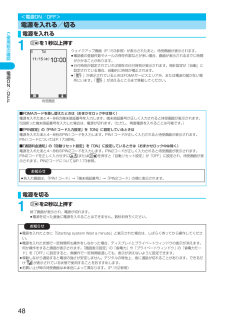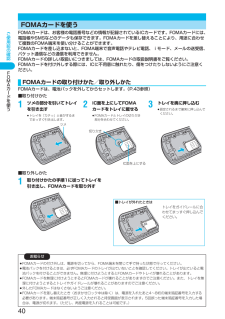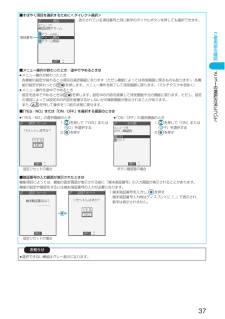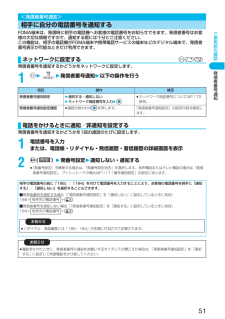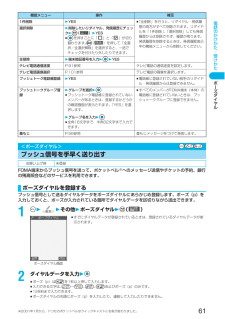Q&A
取扱説明書・マニュアル (文書検索対応分のみ)
"暗証番号"1 件の検索結果
"暗証番号"80 - 90 件目を表示
全般
質問者が納得電話帳をシークレット設定にしても、シークレットモードにしてあれば意味がありません。シークレットモードはシークレットしたデータも見ることができるモードです。それ以外の場合は、設定していた暗証番号がわかり、解除したかですかね。アドレスがバレた、暗証番号がどう知られたかよりも、まずは正直に謝るべきです。隠そうとすれば余計に誤解を招くかもしれません。追加送信や受信履歴からじゃないでしょうか?または見たけど見ていないフリをして、あなたを信じているのでは?またmyドコモの受信拒否にするにはiモードパスワードが必要です。
5464日前view131
かんたん検索/目次/注意事項6目次目次本書の見かた/引きかたについて...............................1かんたん検索......................................................... .........4目次............................................................. ....................6FOMA P902iSの特徴................................................8FOMA P902iSを使いこなす!..............................10安全上のご注意........................................................ ...12取扱上のお願い........................................................ ...19知的財産権について..............................
ご使用前の確認41FOMAカ ドを使うFOMAカードには、PIN1コード、PIN2コードという2つの暗証番号を設定できます。 (P.173参照)FOMA端末には、お客様のデータやファイルを保護するためのセキュリティ機能として、FOMAカード動作制限機能が搭載されています。FOMAカードを挿入した状態で、次のような方法でデータやファイルを取得すると、取得したデータやファイルには自動的にFOMAカード動作制限機能が設定されます。・サイトやインターネットホームページから画像やメロディなどをダウンロードしたとき・ファイルが添付されているiモードメールを受信したときFOMAカード動作制限機能が設定されたデータやファイルは、取得時に挿入していたFOMAカードが挿入されているときのみ、閲覧/再生/起動/編集/メールへの添付/赤外線通信機能によるデータの送信などを実行できます。データやファイルの取得時に挿入していたFOMAカードを挿入していなかったり、別のFOMAカードに差し替えると、これらの操作ができなくなります。fiこのあとの説明では、データやファイルの取得時に挿入していたFOMAカードを「お客様のFOMAカード」 、それ...
48ご使用前の確認電源ON/OFF1を1秒以上押すウェイクアップ画面(P.153参照)が表示されたあと、待受画面が表示されます。fi電話帳の登録件数やメールの保存件数などが多い場合、画面が表示されるまでに時間がかかることがあります。fi日付時刻が設定されていれば現在の日付時刻が表示されます。時計設定が「自動」に設定されている場合、自動的に時刻が補正されます。fi「 」が表示されているときはFOMAサービスエリア外、または電波の届かない場所にいます。「 」が消えるところまで移動してください。1を2秒以上押す終了画面が表示され、電源が切れます。fi電源を切った直後に電源を入れることはできません。数秒お待ちください。<電源ON/OFF>電源を入れる/切る電源を入れる待受画面■FOMAカードを差し替えたときは(おまかせロック中は除く)電源を入れたあと4~8桁の端末暗証番号を入力します。端末暗証番号が正しく入力されると待受画面が表示されます。5回誤った端末暗証番号を入力した場合は、電源が切れます。 (ただし、再度電源を入れることは可能です。)■「PIN設定」の「PIN1コード入力設定」を「ON」に設定しているときは電源を入れた...
40ご使用前の確認FOMAカ ドを使うFOMAカードは、お客様の電話番号などの情報が記録されているICカードです。FOMAカードには、電話帳やSMSなどのデータも保存できます。FOMAカードを差し替えることにより、用途に合わせて複数のFOMA端末を使い分けることができます。FOMAカードを差し込まないと、FOMA端末で音声電話やテレビ電話、iモード、メールの送受信、パケット通信などの通信を利用できません。FOMAカードの詳しい取扱いにつきましては、FOMAカードの取扱説明書をご覧ください。FOMAカードを付け外しする際には、ICに不用意に触れたり、傷をつけたりしないようにご注意ください。FOMAカードは、電池パックを外してからセットします。 (P.43参照)■取り付けかた■取り外しかたFOMAカードを使うFOMAカードの取り付けかた/取り外しかたお知らせfiFOMAカードの付け外しは、電源を切ってから、FOMA端末を閉じて手で持った状態で行ってください。fi電池パックを付けるときは、必ずFOMAカードのトレイが出ていないことを確認してください。トレイが出ていると電池パックを付けることができません。無理に付けようと...
ご使用前の確認37メニ の選択方法について■すばやく項目を選択するために<ダイレクト選択>表示されている項目番号と同じ数字のダイヤルボタンを押しても選択できます。■メニュー操作が終わったとき/途中でやめるときはfiメニュー操作が終わったとき各機能の設定が終わると小項目の選択画面になります(ただし機能によっては待受画面に戻るものもあります)。各機能の設定が終わったら を押します。メニュー操作を終了して待受画面に戻ります。(マルチタスク中を除く)fiメニュー操作を途中でやめるとき設定を途中でやめるときは を押します。設定中の内容を破棄して待受画面や元の画面に戻ります。ただし、設定の項目によっては設定中の内容を破棄するかしないかの確認画面が表示されることがあります。また、 を押して操作を1つ前の状態に戻せます。■「YES/NO」または「ON/OFF」を選択する画面のときはfi「YES/NO」の選択画面のとき1. を押して「YES」または「NO」を選択する2. を押すfi「ON/OFF」の選択画面のとき1. を押して「ON」または「OFF」を選択する2. を押す■暗証番号の入力画面が表示されたときは機能項目によっては、機能...
ご使用前の確認49初期値設定日付時刻、端末暗証番号、ボタン確認音、音声読み上げが設定されていない場合は、電源を入れると初期値設定の画面が表示されます。各機能はメニュー機能からも個別に設定できます。ソフトウェア更新を一度も行っていない場合は、続けてソフトウェア更新も行えます。1電源を入れる2YESfi端末暗証番号、PIN1コード、PIN2コードの入力画面が表示された場合はP.48の操作を行います。2日付時刻を設定する自動または手動で時刻を設定するかを選択します。(P.50参照)3端末暗証番号を設定する各種機能の設定に必要な端末暗証番号を設定します。(P.172参照)1.「0000」を入力22. 新しい端末暗証番号(4~8桁)を入力 22 YES4ボタン確認音を設定するボタン確認音を鳴らすかどうかを設定します。(P.147参照)1. ON・OFF5音声読み上げを設定する着信やメールの内容を読み上げるかどうかを設定します。(P.382参照)6YES2ソフトウェア更新を行うFOMA端末のソフトウェアを更新する必要があるかどうかチェックし、必要な場合にはソフトウェアを更新します。(P.492参照)<初期値設定>初期設定を...
ご使用前の確認51発信者番号通知FOMA端末は、発信時に相手の電話機へお客様の電話番号をお知らせできます。発信者番号はお客様の大切な情報ですので、通知する際には十分にご注意ください。この機能は、相手の電話機がFOMA端末や携帯電話サービスの端末などのデジタル端末で、発信者番号表示が可能なときだけ利用できます。発信者番号を通知するかどうかをネットワークに設定します。122発信者番号通知2以下の操作を行う発信者番号を通知するかどうかを1回の通話のたびに設定します。1電話番号を入力または、電話帳・リダイヤル・発信履歴・着信履歴の詳細画面を表示2()2発番号設定2通知しない・通知するfi「発番号設定」を解除する場合は、「発番号設定消去」を選択します。音声電話またはテレビ電話の場合は「発信者番号通知設定」、プッシュトークの場合はP.117「番号通知設定」の設定に従います。<発信者番号通知>相手に自分の電話番号を通知するネットワークに設定する項目 操作 補足発信者番号通知設定2通知する・通知しない2ネットワーク暗証番号を入力2fiネットワーク暗証番号についてはP.172参照。発信者番号通知設定確認fi確認が終われば を押します...
38ご使用前の確認使いかたナビこの取扱説明書では、コマンドナビゲーションボタンの操作(上下左右の選択と機能項目を選択したあとの )を一部省略して記載しています。知りたい機能、使いたい機能を探して操作方法を確認します。機能によっては「使いかたナビ」から実行できるものもあります。122使いかたナビ基本の操作. . . . . .基本的な機能を表示します。手順4へ進みます。おすすめ機能 . . . .おすすめの機能を表示します。手順4へ進みます。機能検索 . . . . . . .機能を検索します。ボイス検索. . . . . .キーワードを話して検索します。P.39手順2へ進みます。検索履歴 . . . . . . .過去の検索履歴を30件まで表示します。手順4へ進みます。fi各項目を選択し、 ( )を押すと詳しい操作方法が表示されます。fiお買い上げ時に貼り付けられているアイコンを削除したあと、再度デスクトップに貼り付けたいときは、左の画面で ( )を押して「デスクトップ貼付」を選択します。(P.165参照)2手順1で「機能検索」を選択した場合は、検索方法を選択 2文字入力キーワード検索. . . キーワードを入力...
50ご使用前の確認時計設定時刻を自動で補正するか、手動で設定するかを切り替えることができます。122時計2時計設定自動 . . . . . . . 日付・時刻を自動で補正します。設定が終了します。「 」が表示されているときなど自動で時刻を補正できない状態で、日付・時刻が設定されていない場合は手動時計設定の画面が表示されます。手順2で日付・時刻を設定してください。ただし、初期値設定での時計設定時は、手動時計設定の画面は表示されません。手動 . . . . . . . 日付・時刻を手動で設定します。fi「通話料金通知」を「ON」に設定している場合、端末暗証番号入力の画面が表示されます。端末暗証番号を入力し、 を押します。2年、月、日、時刻を入力2でカーソルを移動し、ダイヤルボタンで入力します。fi年は西暦で入力します。fi時刻は24時間で入力します。fi日付・時刻に1桁の数字を入力する場合は、 「01」~「09」のようにはじめに「0」を付けて2桁で入力します。<時計設定>日付・時刻を合わせるお買い上げ時 自動■日付・時刻の補正機能についてドコモネットワークから取得した時刻情報をもとにFOMA端末の時刻を補正する機能です。...
電話のかけかた/受けかた61ポ ズダイヤルFOMA端末からプッシュ信号を送って、ポケットベル※へのメッセージ送信やチケットの予約、銀行の残高照会などのサービスを利用できます。プッシュ信号として送るダイヤルデータをポーズダイヤルにあらかじめ登録します。ポーズ(p)を入力しておくと、ポーズが入力されている箇所でダイヤルデータを区切りながら送出できます。122その他2ポーズダイヤル2()fiすでにダイヤルデータが登録されているときは、登録されているダイヤルデータが表示されます。2ダイヤルデータを入力2fiポーズ(p)は を1秒以上押して入力します。fi入力できる文字は、 ~ 、 、 およびポーズ(p)のみです。fi128桁まで入力できます。fiポーズダイヤルの先頭にポーズ(p)を入力したり、連続して入力したりできません。1件削除 2YES fi「全削除」を行うと、リダイヤル・発信履歴の両方がすべて削除されます。リダイヤルを「1件削除」、「選択削除」しても発信履歴からは削除されず、履歴が残ります。発信履歴を削除するときは、発信履歴表示中の機能メニューから削除してください。選択削除 2削除したいリダイヤル、発信履歴にチェック2()...
- 1